キーボードからプログラム名やファイル名を入力することで、
起動させることができるランチャー・ソフトです。
「Passer」
入力補助機能があるから、タイピングが多少ニガテでもだいじょうぶ。
もちろん、タイピングに支障のないかたなら、
マウスに持ち変える必要がないので、とてもラクです。
ただ、問題点も。
(詳細は以下で。)
=====================================
1.起動
こちらのページから、最新バージョンをダウンロード。 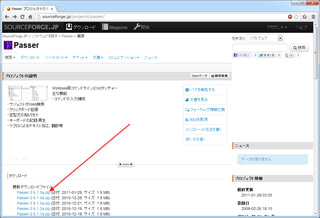
入手したファイルを解凍→「Passer.exe」を実行します。
タスクトレイ・アイコンができるだけで、とくに何も開きません。
2.登録
右Ctrl+スペースキーを押すと、コマンド・ウィンドウが開きます。
「:s」と入力した段階で、入力補助で「:setting」が表示されるので、
そのままEnter。
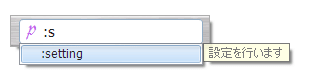
設定ウィンドウが開くので、そこにファイルやショートカットをドラッグ&ドロップ。
すると、「コマンド」タブ内に、どんどん登録されて行きます。
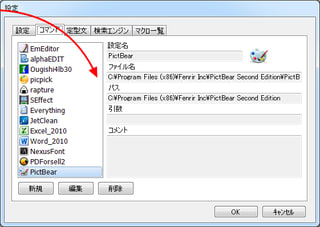
3.ランチャーの使用
右Ctrl+スペースキーを押して、コマンド・ウィンドウを開きます。
そこで、登録したプログラム名またはファイル名を入力して、Enter。
(入力補助があるので、たとえば「PictBear」なら、「p」と押した段階で候補として出ます。
4.その他の機能
ほかの機能も、豊富
クリップボード・ソフトとしても、使用できます。
右Shift+スペースキーを押すと、クリップボード履歴が出て、
選択するだけで入力できます。
(ファイルをコピーすると、パス付ファイル名がクリップボードに残ります。)
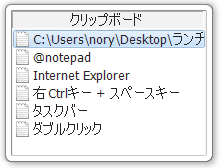
右Ctrl+スペースキーでコマンド・ウィンドウを表示
→さらに右Ctrl+スペースキーを押すと、検索エンジンリストが。
いずれか選んで、Web検索ができます。
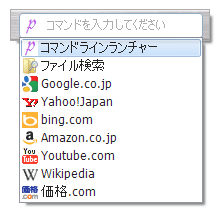
5.評価
スタートメニューからソフトを起動しようとすると、
クリックしたり選択したり、かなりめんどう。
そこで、ランチャーソフトの出番ですが・・・
登録数が多くなると、ショートカットを探すのに手間取ったり。
その点、Passerは、いちいち探さなくていいので、
スマートに操作できます。
クリップボードやWeb検索も、慣れると便利そう。
使い方も、わかりやすい解説ページが、用意されています。
ボクは、「CLaunch」というランチャー・ソフトを使っているのですが、
思わず乗り換えちゃいそうになりました (^_^;)
ただ、問題点も、いくつか。
まずは、消費メモリー。
起動時で13MB程度、使っているうちにどんどん大きくなります。
ちょっと使っただけで40MBまでいっちゃったから、
パソコンのスペックに、かなり余裕のある人向けかも。
ほかにも、現在のバージョン(2.6.1.5)では、
ボクの環境では、うまく動作しないところもありました。
右Ctrl+スペースキーや、右Shift+スペースキーを押しても、反応しなくなったり。
コマンド・ウィンドウに入力できなくなることも、何度かありました。
ファイル検索は、ファイル名を入力してEnterしても、動作しません。
こういった問題点もありましたが・・・
使ってみて、問題なくスラスラ動作するようなら、魅力的なソフトです。
試してみる価値あり。